Unit1 – Digital Documentation / Word Processing – Libre Office
Session 1: Apply Styles in document
Q1. Libre Office में Styles का क्या use है?
Ans. Style की मदद से हम text/paragarph को format करके हम अपने document को और भी attractive बना सकते है | style में text/paragraph को format करने के लिए काफी option हैं जैसे कि font color, size & alignment etc. style मदद से हम अपने document को professional look दे सकते हैं ।
Q2. Libre Office में Styles कहाँ पर होते हैं और styles use करने की shortcut command क्या है?
2. style format या styles menu में भी होते हैं।
3. style की shortcut command F11 हैं।
Q3. Document में style property box किस side open
होता है ?
Ans. document में page के right side में ।
Q4. Libre Office writer में Styles की कितनी categories
होती हैं ?
Ans. styles की 5 categories होती है ।
1. Paragraph style: इसमें हम paragraph के font, number और layout को format करते हैं ।
2. Character style : इसमें हम text को select करके उसके font की formating करते है जैसे कि -font style, color, size etc.
3. Frame style : इसमें हम frame के layout और position को format करते हैं ।
4. Page style : इसमें हम page को format करते है जेसे की page का layout , header/footer को set करना etc.
5. List style : इसमें हम Number List और Bulleted List दोनों को format करते हैं ।
Q5. Styles & formatting window को explain करो ।
Ans. style & formatting window में style और formatting की सारी option होती है। इसी की help से हम document में style कोadd , edit और delete कर सकते हैं । style & format window को open करने की लिय style या format menu में manage styles option पर click करो या keyboard से F11 button press करो।
ऐसा करने से libreOffice writer में document में right side में आपको style & formatting window दिखाई देगी।
इस window को हम mouse की help से drag & drop करके document में किसी भी side रख सकते हैं ।
Q6. Styles में fill format का क्या use है ?
Ans. Fill format की मदद से हम character or paragraph को जल्दी से format कर सकते हैं।
Step to use fill format Mode:
1. Document में paragraph या text को style window में कोई बी style apply करो ।
3. ऐसा करने से वो styles format copy हो जाएगा जो हमे पिछले paragraph/text पर लगाया था।
4. अब mouse pointer को वह लेकर जाओ जहा अप style format को apply करना चाहते हो ।
5. दुसरे paragraph / text पे style format apply हो जाएगा
6. काम ख़तम होने पर escape button प्रेस करो।
Q7. Libre Office writer में new Styles बनाने के steps लिखो।
Ans. 1. writer document में paragraph /text को अपने हिसाब
से format करो।
3. Style & format window में जाओ ।
4. उस window में new style from selection window पर click करो।
5. new style option पर click करो . आपके सामने create style नाम की
window खुलेगी।
6. style को कोई भी नाम दो।
7. Ok button press करो और style create हो जाएगा ।
Q8. Libre Office writer में new Styles को update करने के steps लिखो।
Ans. 1 .Writer document में paragraph /text को अपने according(अनुसार)
से format करो।
2. Paragraph /text को select करो और style & format window में
3. style & format window में new style from selection window
पर click करो।
5. update style option पर click करो और style update हो जाएगा।
Q9 .Templates और other document में से style को load करने के
steps लिखो।
Ans. 1. writer document में text को select करो।
3 उस window में new style from selection window पर click करो।
5. Load style option पर click करो . आपके सामने Load style नाम की
window खुलेगी।
6.जहाँ आप styles को load करना चाहते हो use select करो जैसे कि-
My Templates या from file से ।
7. Ok button press करो और style load हो जाएगा।
Q10. LibreOffice writer में Drag-and-Drop option की मदद से new style कैसे बनाएंगे ?
Ans. 1. writer document में paragraph /text को अपने हिसाब
से format करो।
2. paragraph /text को select करो।
3. mouse का left button दबा कर , style & formatting window में जाओ।
4. जैसे ही आप style & formatting window में mouse का button छोड़ेंगे तो आपके सामने create style नाम की window खुलेगी।
5. style को कोई भी नाम दो।
6. Ok button press करो और style create हो जाएगा।

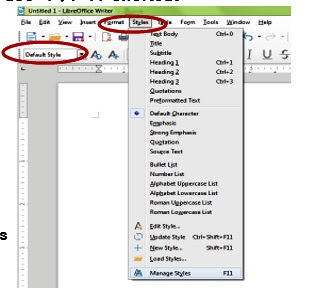



एक टिप्पणी भेजें
thank you for connecting with us.